 对称修改器在构建角色模型、船只或飞行器时特别有用。
对称修改器在构建角色模型、船只或飞行器时特别有用。
该修改器是唯一能够执行以下三项常用模型任务的修改器:
- 围绕 X、Y 或 Z 平面镜像网格。
- 切分网格,如有必要移除其中一部分。
- 沿着公共缝自动焊接顶点。
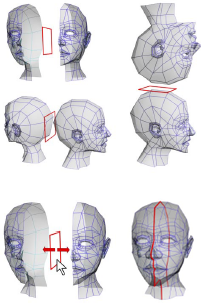
使用不同镜像轴对称或移除镜像 Gizmo 的例子
可以对任意几何体应用对称修改器,并且可以通过设置修改器 Gizmo 的动画来对镜像或切片设置动画。
如果对网格应用了“对称”修改器,堆栈中在“对称”修改器下面对原始网格一个半部所做的任何编辑操作也会应用到网格的另一半。有关示例,请参见下面的第二个步骤。
界面
“参数”卷展栏
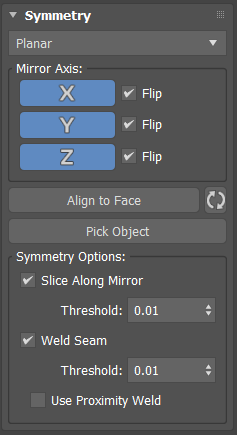
- “对称类型”菜单
- 选择切片类型:“平面”或“径向”。
“镜像轴”组
- X、Y、Z 按钮
- 沿选定轴镜像对象。
- 翻转(仅限“平面”类型)
- 启用后,将对称翻转到相应轴的另一侧。
- “与面对齐”按钮
- 选择用于对齐 Gizmo 的面。
 “重置 Gizmo”按钮
“重置 Gizmo”按钮
- 将 Gizmo 重置为其默认位置。
- “拾取对象”按钮
- 从场景选择参考对象。
“对称选项”组
- 计数(仅限“径向”类型)
- 设置对称的半径。
- 镜像对称(仅限“径向”类型)
- 启用后,镜像一半的几何体以生成干净的接缝。
- 翻转(仅限“径向”类型)
- 启用后,将镜像的一半几何体翻转到另一侧。
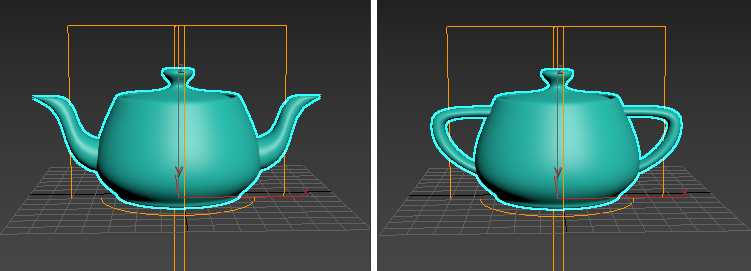
启用和禁用“翻转”选项的镜像对称
- 沿镜像轴切片
- 启用后,位于网格边界内的镜像 Gizmo 将充当切片平面。当 Gizmo 位于网格边界外部时,对称反射仍然作为原始网格的一部分来处理。如果禁用“沿镜像轴切片”,则对称反射将被视为原始网格的单独元素。您还可以调整“阈值”微调器,以控制剪切网格时焊接顶点的距离。默认设置为启用。
- 焊接缝
- 启用后,将沿镜像轴自动焊接顶点。您还可以调整“阈值”微调器,以控制剪切网格时焊接顶点的距离。默认设置为启用。
- 接近度焊接
- 启用后,“接近度焊接”使用基于接近度焊接顶点的旧方法。而新的默认方法会跟踪从剪切生成的顶点并以更智能的方式焊接它们。默认设置为禁用。
过程
示例:要将对称修改器应用于对象,请执行以下操作:
- 在“透视”视口中,创建一个茶壶。
-
 应用“对称”修改器。
应用“对称”修改器。
茶壶看上去有两个壶嘴。
- 在修改器堆栈中,单击
 (加号图标)以展开“对称”修改器层次,然后高亮显示“镜像”。
(加号图标)以展开“对称”修改器层次,然后高亮显示“镜像”。
镜像 Gizmo 在位于对象边界内部时会作为一个切片平面。
- 将镜像轴设置为 X,沿着 X 轴单击并拖动镜像 Gizmo。
向右拖动切掉更多的茶壶部分直到全为不可见。向左拖动出现第二个茶壶。当镜像 Gizmo 在原始网格边界外移动时,它会作为一个镜像平面显示两个完整的茶壶。
示例:要使用“对称”修改器执行长方体建模,请执行以下操作:
- 在“透视”视口中,创建一个长方形基本体,然后将其转换为可编辑多边形或应用“编辑多边形”修改器。
- 如果需要,请按 F4 以激活“边面”显示模式。
-
 应用“对称”修改器。
应用“对称”修改器。
除了修改器创建的新边圈之外,长方体的外观不会变化,因为它已经是对称的了。
- 在修改器堆栈中,单击
 (加号图标)以展开“对称”修改器层次,然后高亮显示“镜像”。
(加号图标)以展开“对称”修改器层次,然后高亮显示“镜像”。
- 在“前”视口中,将“镜像轴”设置为 X,
 沿 X 轴的任一方向移动“镜像”Gizmo。
沿 X 轴的任一方向移动“镜像”Gizmo。
仅左侧的长方体会移动;这是由“对称”修改器创建的副本。
- 将“镜像”定位到原始长方体左侧附近,这样就可以将两个副本合并。
- 在修改器堆栈中,转到“编辑/可编辑多边形”层级,然后高亮显示“顶点”子对象层级。
如果不再能够看到长方体的“对称”副本,请启用
 (“显示最终结果开/关切换”)。
(“显示最终结果开/关切换”)。
启用“显示最终结果”后,可以看到显示原始对象边缘的橙色线框“框架”默认情况下,对于可编辑多边形对象启用“显示最终结果”,对于“编辑多边形”修改器则禁用。可编辑多边形的“显示框架”开关在“细分曲面”卷展栏上,而“编辑多边形”的“显示框架”开关则在“编辑多边形模式”卷展栏上。
还可以看到,只有原始对象的顶点是可见的;对称对象的顶点不能直接转换。
-
 移动长方体右侧的某个可见顶点。
移动长方体右侧的某个可见顶点。
在执行此操作时,长方体在对称对象上的对应部分会实时地对称移动。
正如您所看到的,“对称”修改器不仅能为您创建对象的镜像图像,而且可以允许以直观的方式同时操作相关联的两个边。
- 现在
 移动长方体左侧的某个顶点(长方体在此侧面与对称的长方体重叠)。
移动长方体左侧的某个顶点(长方体在此侧面与对称的长方体重叠)。
因为在此同时也在移动对应的看不见的顶点,直观上的结果就是对称平面上相应的点在运动。这不像移动非重叠点那样直观,因此,为了获得最好的结果,请定位“镜像”gizmo,使重叠部分尽可能的少;可以通过此方式直接在对称平面上编辑中心顶点。
